
Esta é outra das funções interessantes que o sistema operacional macOS nos oferece para ter acesso rápido às opções do sistema. Tudo isso além sem muitas complicações, como sempre na Apple graças aos cantos ativos.
Os cantos ativos são usados para executar funções em nosso computador simplesmente passando o ponteiro por um dos quatro cantos que temos na tela. Sim, com isso seremos um pouco mais produtivos e graças aos "Cantos Ativos" teremos quatro atalhos que pode ser facilmente configurado como queremos.
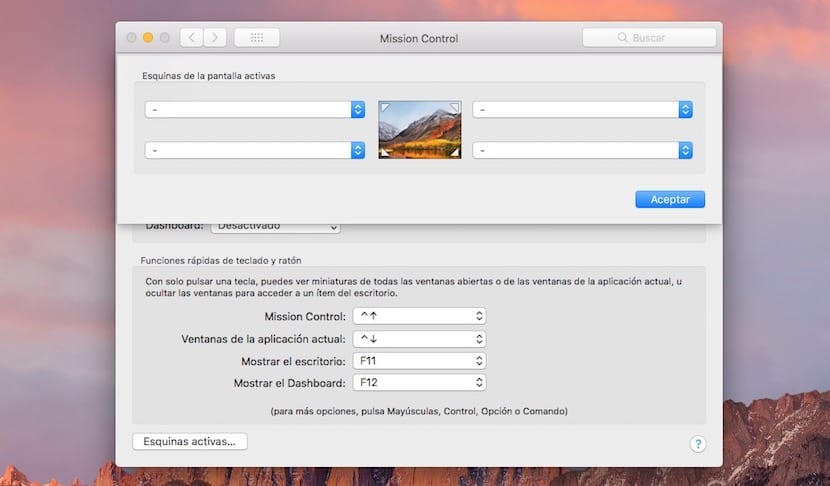
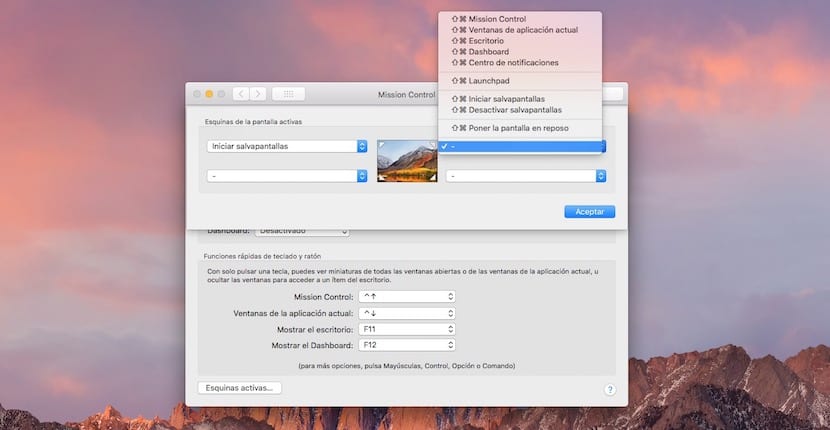
Podemos não querer isso simplesmente com mova o ponteiro para um canto da tela para ativar a função designada (inicie o protetor de tela, ative o Launchpad, abra a central de notificações, etc.), por isso podemos até configurar a ação pressionando qualquer tecla e passando o mouse sobre o canto. Mas veremos isso no final, agora veremos os passos necessários para realizar essas funções rápidas no Mac.
- Selecionamos em Preferências do Sistema> Controle da Missão. Neste, clique na parte inferior esquerda «Cantos ativos ...»
- Uma lista suspensa com quatro opções aparece, clique nelas e escolha a opção desejada passando o ponteiro do mouse sobre o canto escolhido.
- Finalmente, antes de sair, temos que clicar em OK e pronto.
Mas isso pode ter alguns inconvenientes, pois se escolhermos ativar o protetor de tela no canto superior esquerdo (desde que o tenhamos ativado nas configurações) isso será ativado toda vez que passarmos por lá e pode ser um problema, então podemos usar este truque. Selecionamos nossa opção para ativar o protetor de tela, mas pressionando a tecla Shift, cmd, alt, ao mesmo tempo. Desta forma, o protetor de tela será ativado quando executarmos este comando, por exemplo, cmd + passar o mouse sobre o canto.
Eles são uma ótima ferramenta para visualizar várias opções, como a área de trabalho ou visualizar aplicativos sem ter que ir para o dock ou simplesmente bloquear o Mac quando você estiver ausente